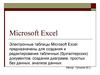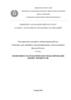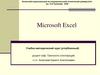Similar presentations:
Оптимизатор Solver (встроен в Microsoft Excel)
1. Оптимизатор Solver
Находится в менюСервис, вызывается
опцией
«Поиск решения».
Если после запуска
Excel эта опция
отсутствует, нужно
ее установить через
меню Сервис –
Надстройки –
включить флажок
на надстройке
«Поиск решения»
Оптимизатор Solver
(встроен в Microsoft Excel)
2.
Укажите адрес ячейки скритерием
Выберите нужное по
смыслу задачи
Укажите диапазон клеток, в которых
размещены искомые переменные
(перед расчетом присвойте им
любые значения – обычно 0)
3.
Перейдите в окошко ограниченийНажмите кнопку «Добавить»
4.
В появившемся окошке поочередноуказывайте ячейку или (при одинаковых
знаках (или , или ) для группы ограничений) –
указывайте диапазон целиком).
3. Введите 0
0
1. Укажите диапазон ячеек,
Пусть, например, где переменные размещены
нужно показать, что
2. Выберите нужный знак неравенства
[все переменные] 0
5.
После ввода всех ограничений нажмите ОКдля возврата в основное окно Solver
Последовательно введите все ограничения
(кнопка «Добавить»)
6.
В Solver предусмотрены различные алгоритмы оптимизации.Вы их можете просмотреть и выбрать, если нажмете
кнопку «Параметры».
7.
Этот переключательустанавливайте
в положение
ЛИНЕЙНАЯ,
Окошко
«Параметры
»
если все ограничения и критерий – линейные функции искомых
переменных (так будет в транспортной задаче)
Эти позиции ограничивают
общее время счета и точность
достижения решения
(их нужно будет
корректировать, когда Вы
будете решать задачи с
большим числом итераций (в
лабораторной работе №3)
Это – для решения
з-ч с
нелинейностями
8.
После ввода исходных данныхнажмите кнопку «Выполнить»
Состав и форму ограничений
можно изменять и удалять
9.
Выполнение:1. Если решение существует (т.е. Если система ограничений
непротиворечива), то Solver изменит значения указанных
Вами ячеек так, чтобы достичь экстремума критерия.
2. В противном случае появится сообщение:
10.
ПримерТребуется найти значения переменных х1 и х2,
доставляющих максимум критерию
C 1 x 1 C 2 x 2
max
Критерий
при соблюдении следующих ограничений:
a 11 x 1 a 12 x 2 R
a 21 x 1 a 22 x 2 D
x1 0
x2 0
Ограничения
Параметры
(исходные данные)
Искомые переменные
11.
Решение с помощью Solver MS Excel1. Размещаем исходные данные (параметры) (не скупитесь на комментарии!):
2. Отводим диапазон под исходные данные, присваиваем им любые
исходные значения, указываем область их определения ( здесь: 0)
Знак ограничений для
Solver’а вводить не нужно
(это только для удобства
чтения, комментарий!)
12.
Решение с помощью Solver MS Excel3. Вводим формулу критерия (со ссылками на исходные данные)::
Сконструирован критерий
С1 х1 + С2 х2
Указание, какой экстремум будем находить
(в примере – максимум), нужно будет дать в окне Solver’а
13.
Решение с помощью Solver MS Excel4. Вводим формулы ограничений (со ссылками на исходные данные)::
14.
5. Вызываем Solver (меню Сервис – Поиск решения),вводим нужные данные в окошки. Поскольку и критерий,
и ограничения ЛИНЕЙНЫЕ, в опции «Параметры» включите
«Линейная модель»
15.
В данном примере решение отсутствует(система ограничений несовместна):
16.
При других исходных данных (D=10,а не 40)решение будет найдено:
Максимально возможное значение критерия
Можно вывести отчет об оптимизации
Оптимальные значения искомых переменных
Ограничения выполнены
17.
Отчет о результатах оптимизации (Solver выводит его на отдельном листе):Microsoft Excel 9.0 Отчет по результатам
Рабочий лист: [Книга1]Лист1
Отчет создан: 16.02.2003 22:53:10
Целевая ячейка (Максимум)
Ячейка
Имя
Исходно
$D$6
Критерий a22=
0
Изменяемые ячейки
Ячейка
Имя
$C$9
x1
$C$10
x2
Ограничения
Ячейка
$B$13
x2
$B$14
x2
$C$9
x1
$C$10
x2
Имя
Термин «связанное ограничение»
означает превращение его
из неравенства в строгое равенство
Результат
100
Неиспользованный
запас ресурсов
Исходно
0
0
Результат
Значение
30
10
0
10
формула
$B$13<=$F$13
$B$14>=$F$14
$C$9>=$E$9
$C$10>=$E$10
0
10
Статус
Разница
связанное
0
связанное
0
связанное
0
не связан.
10
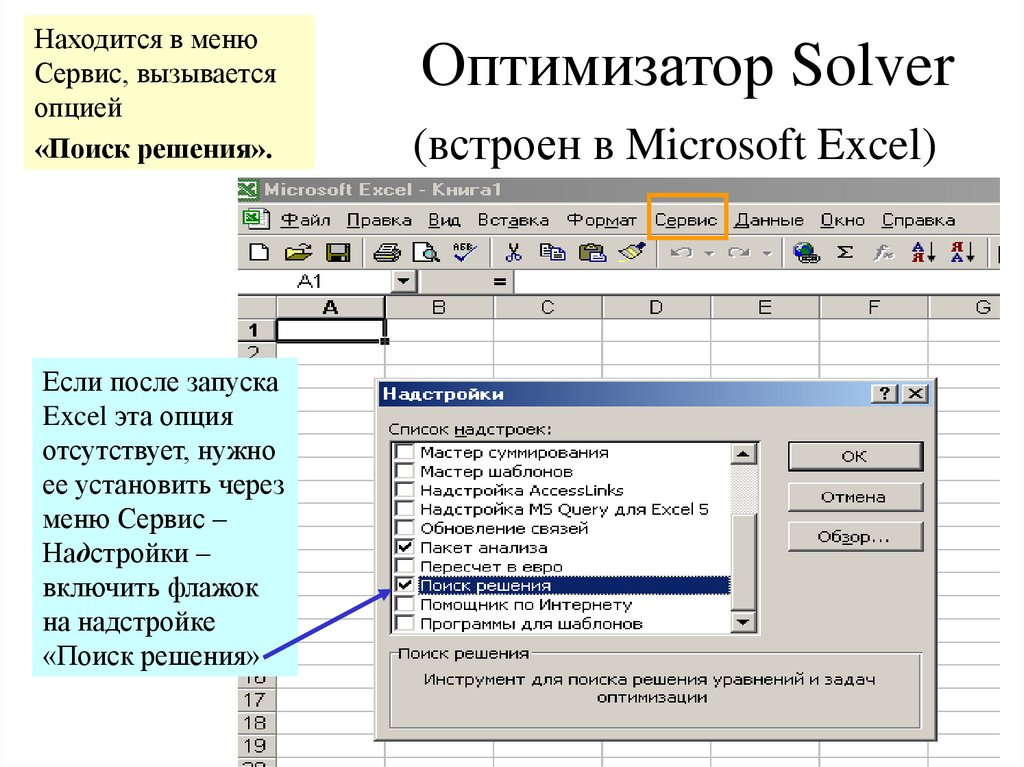
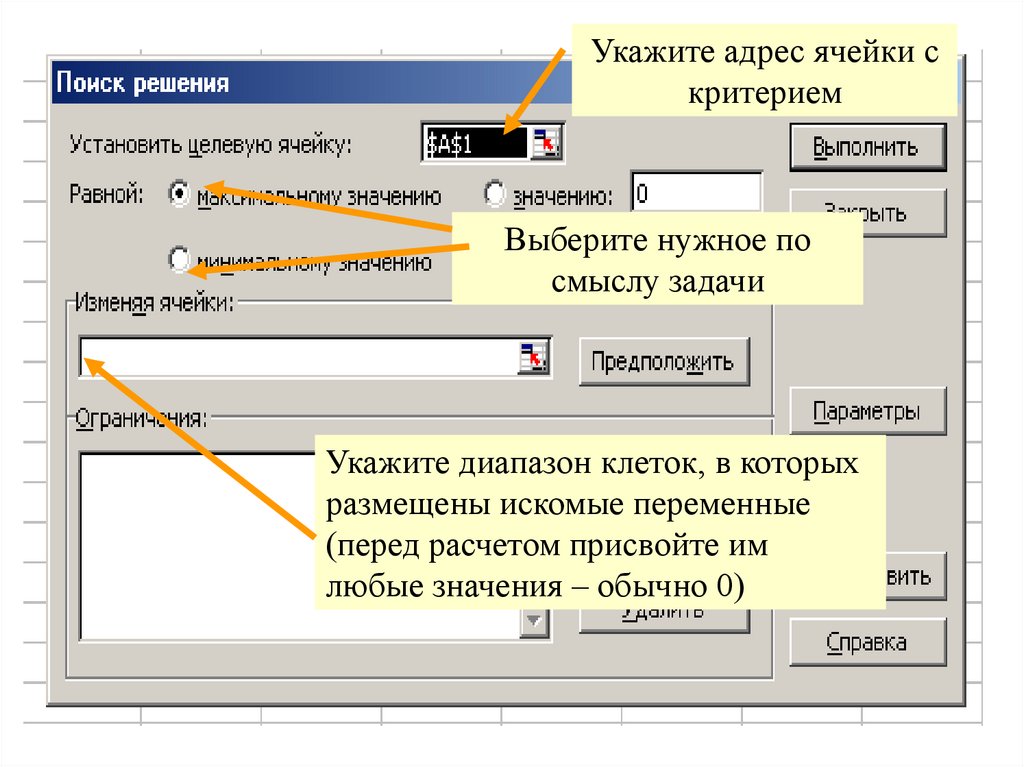
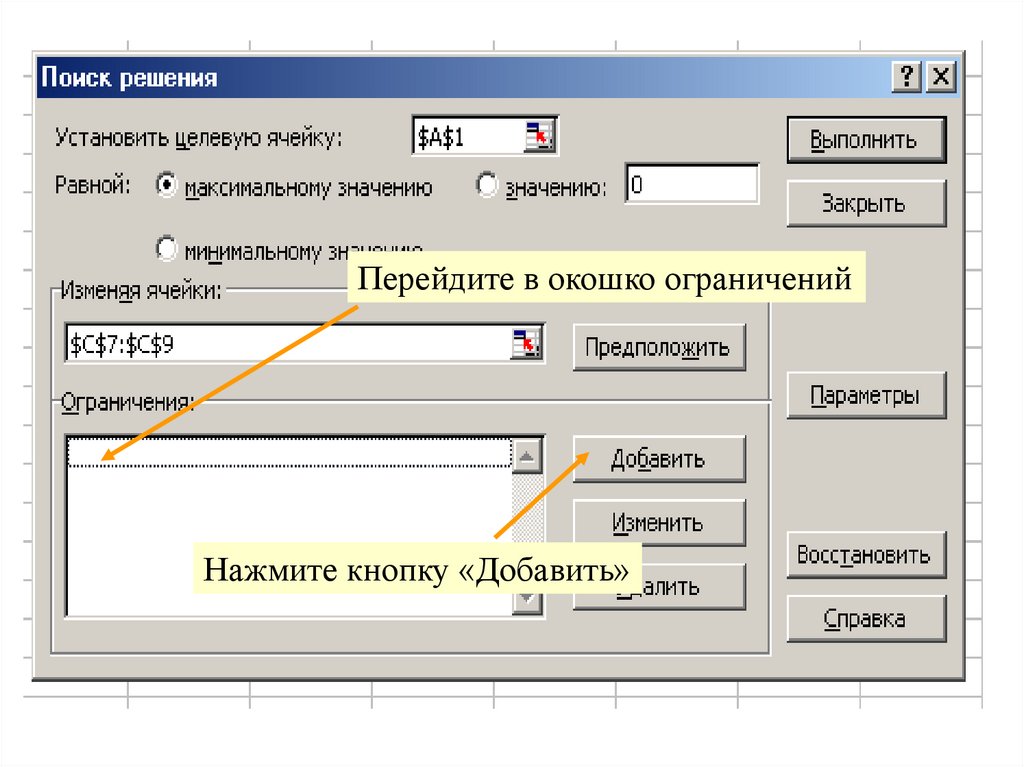
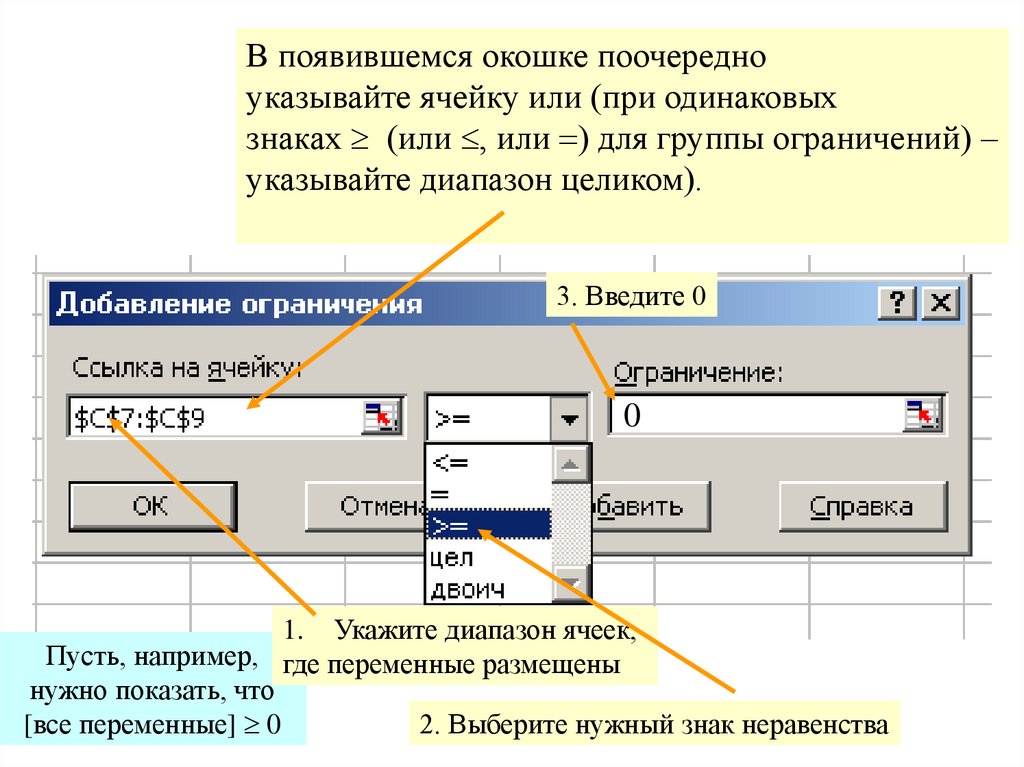
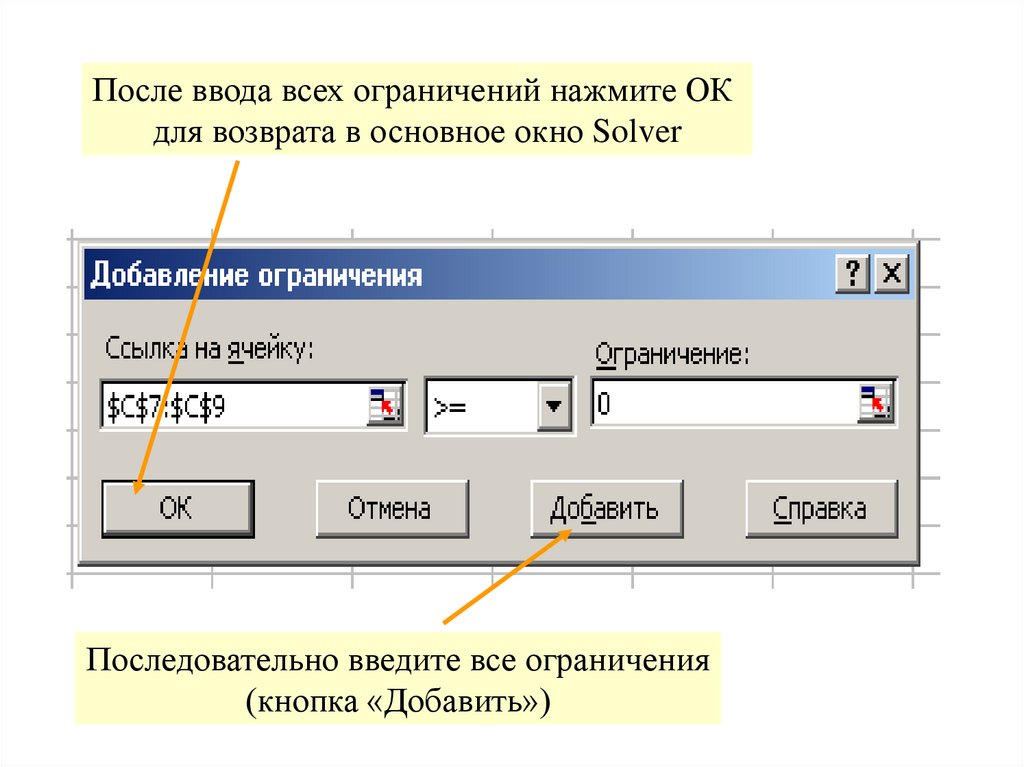
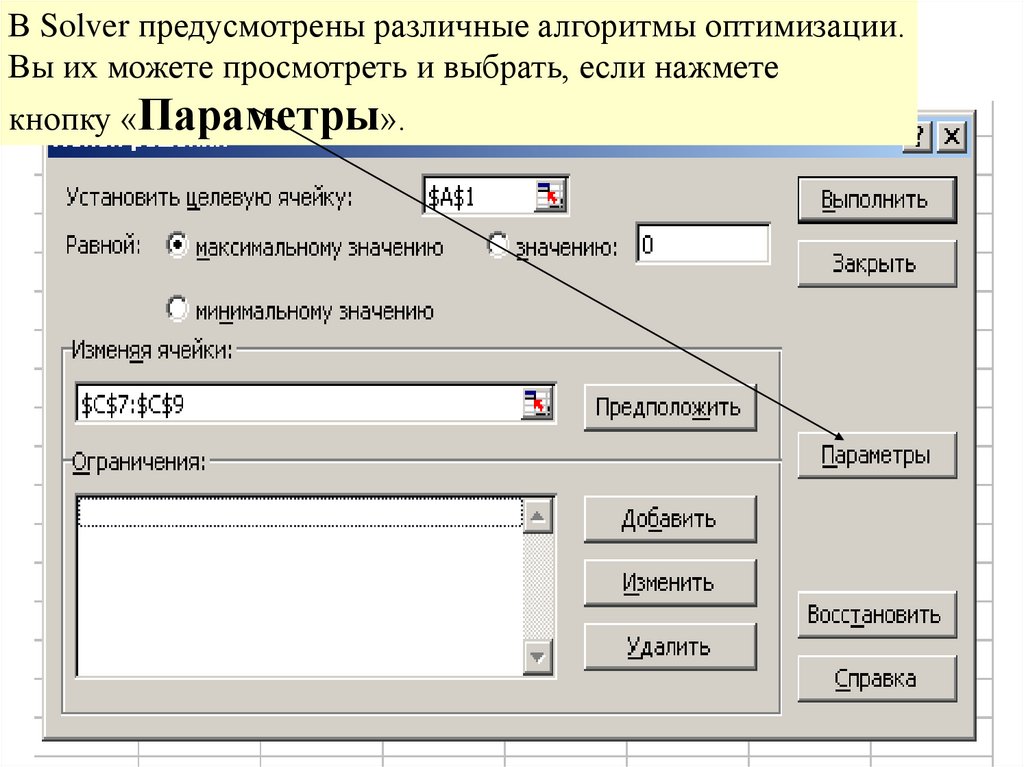
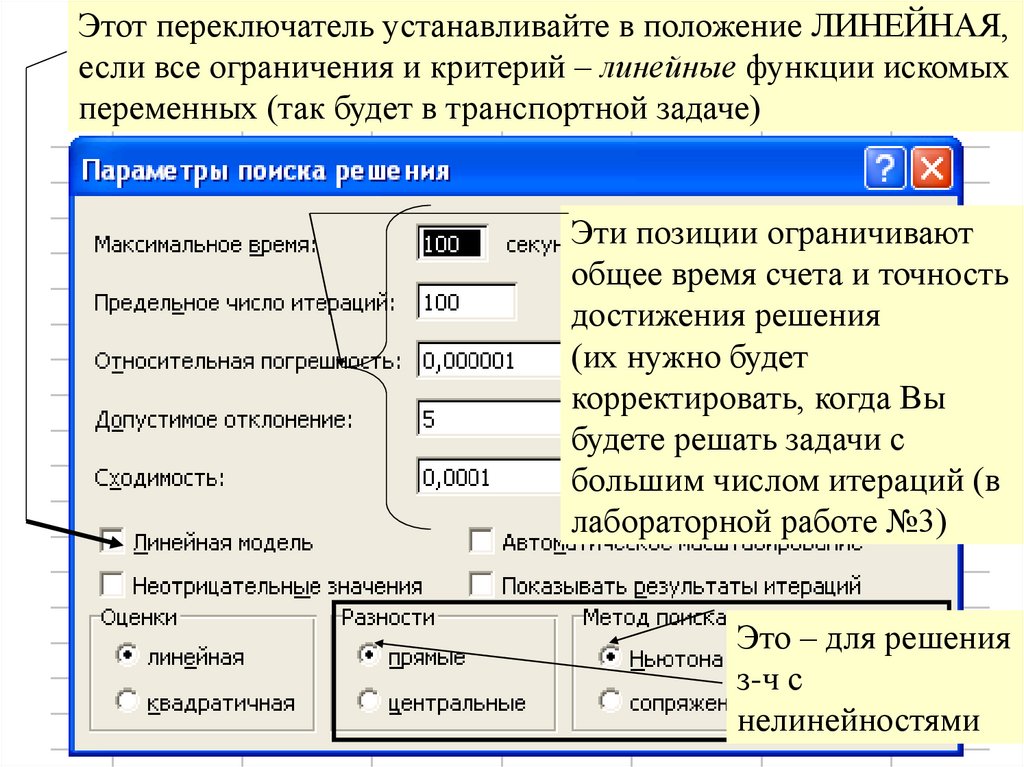
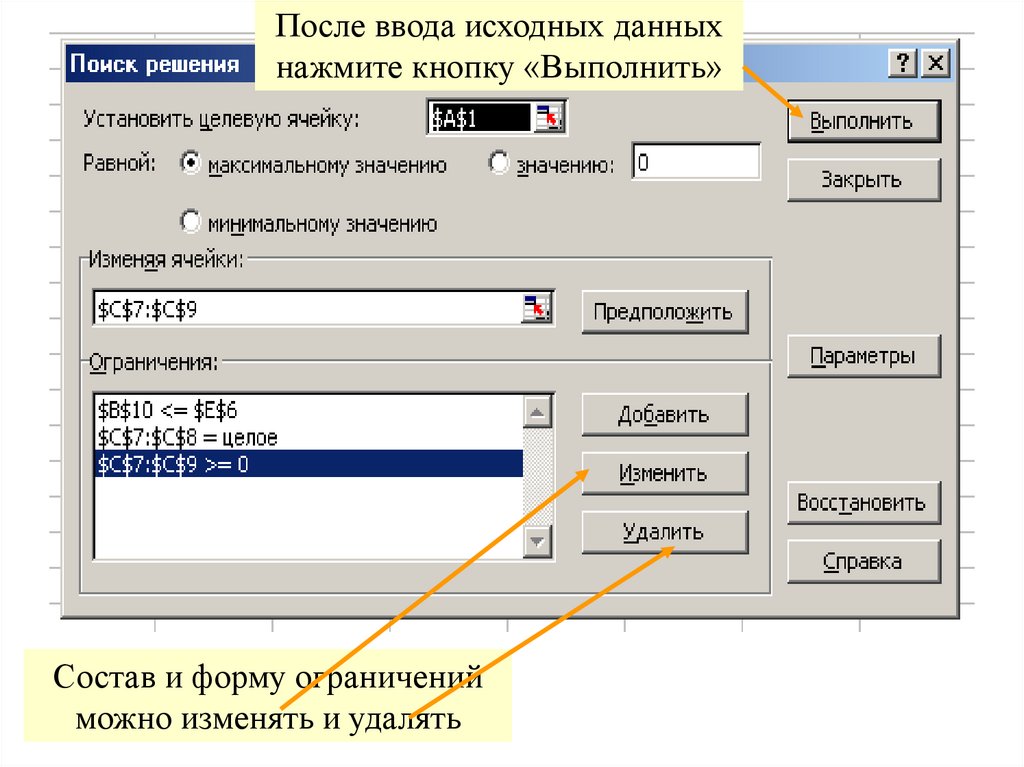
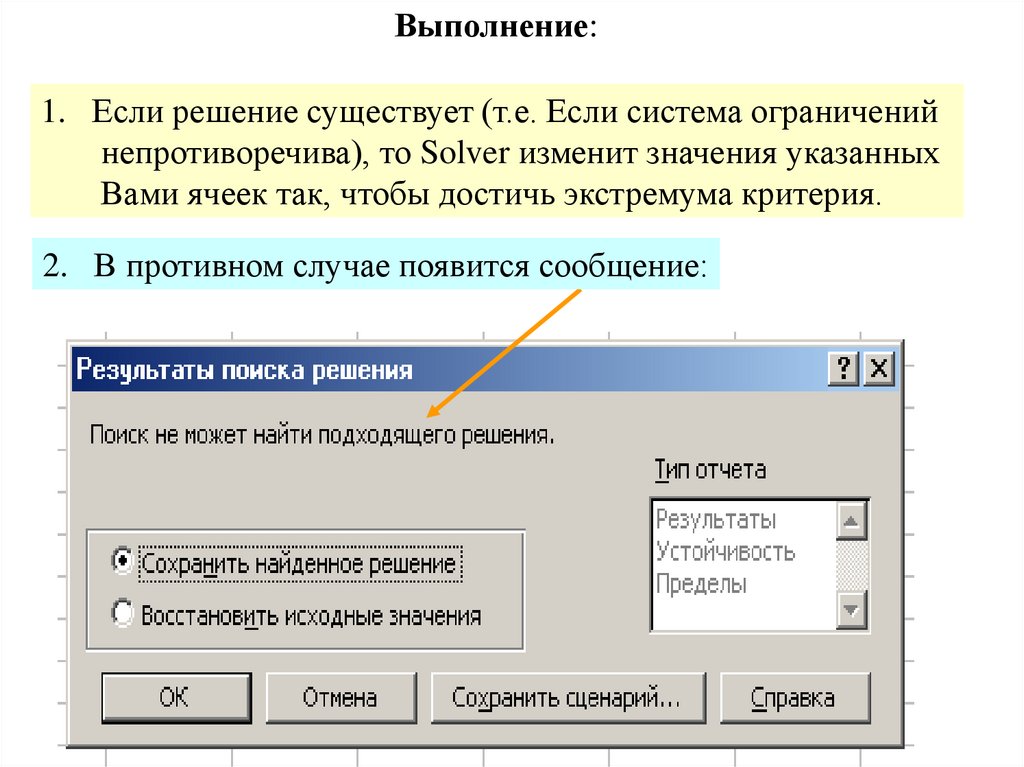
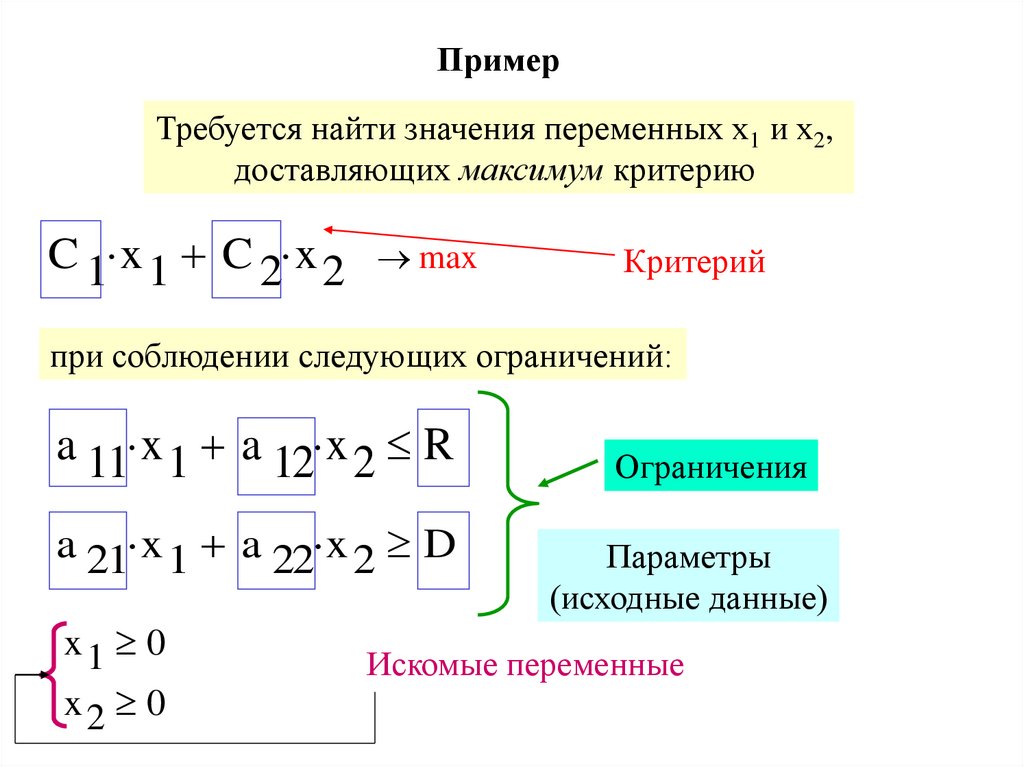
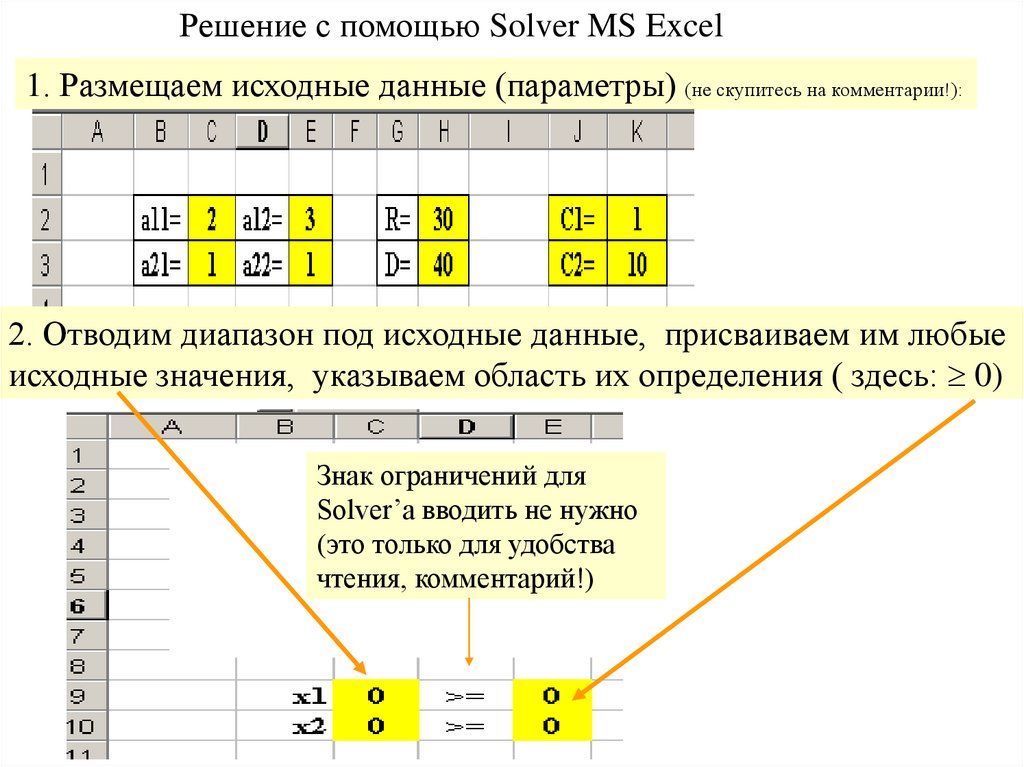
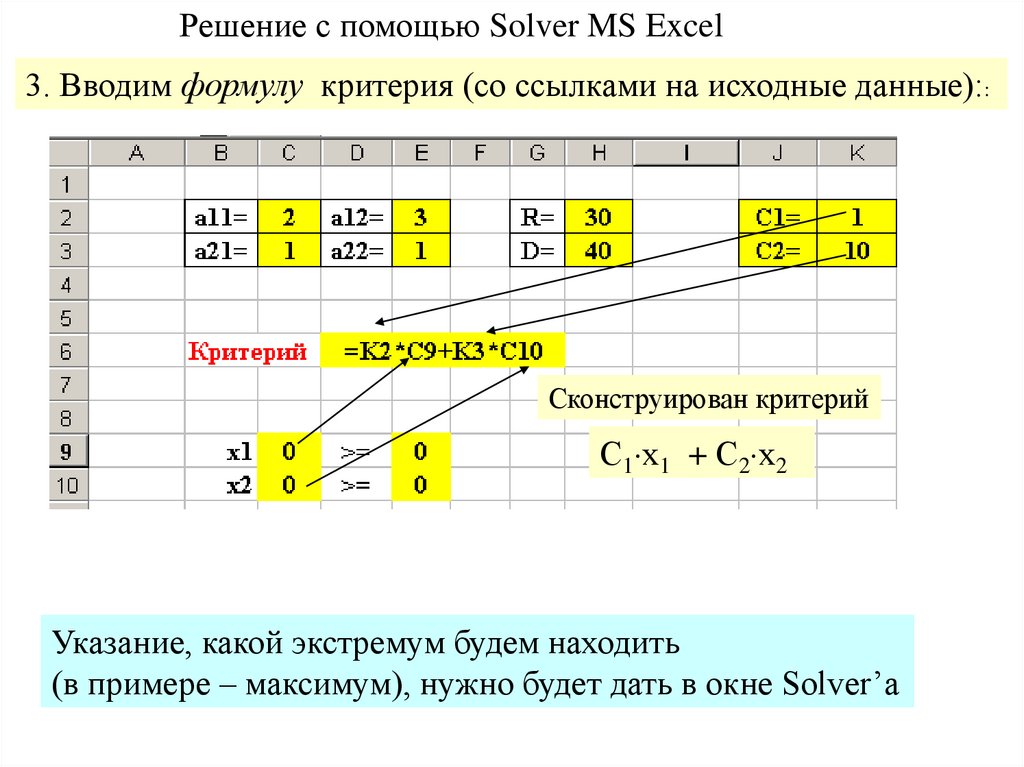

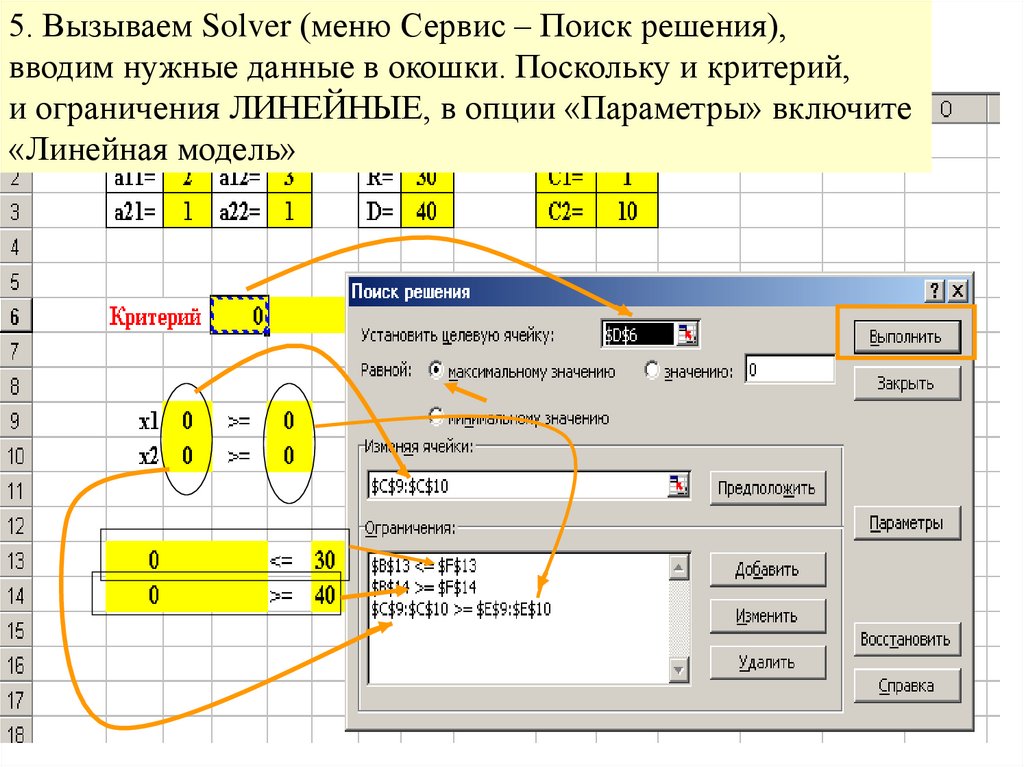

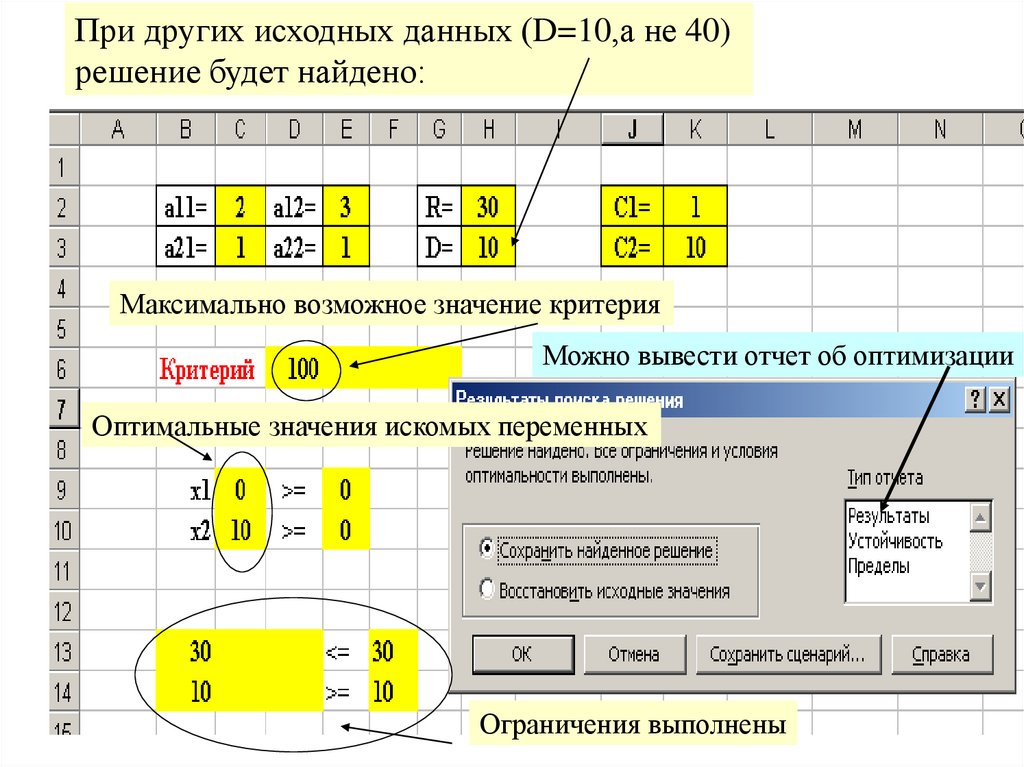
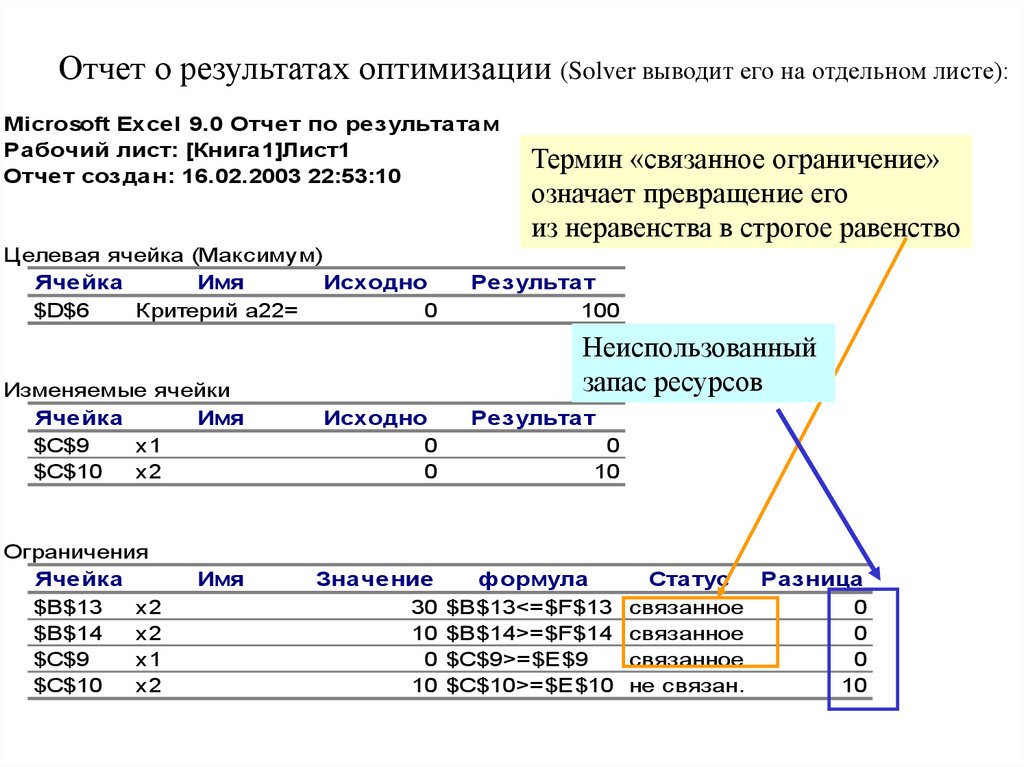
 software
software